Где хранятся записи с диктофона в андроид
Содержание:
- Как включить запись разговора на Xiaomi
- Использование приложений из Google Play
- Сторонние приложения для записи разговоров
- Как включить запись разговоров на Андроид 6, 7, 8
- Записываем разговор с помощью ACR
- Включение записи разговора стандартным средством
- Подключение записи звонков в звонилке от Гугл
- Пробуем в деле Sound Recorder
- Где в Ксиаоми запись разговоров и как ее прослушать
- Приложения для Айфонов
- Какой формат результата и где он хранится?
Как включить запись разговора на Xiaomi
Ранее существовало два варианта включения записи телефонных разговоров на Xiaomi. Выбор определялся потребностями пользователя — собирался ли он вести фиксацию бесед регулярно либо периодически, по мере надобности. В 2019 году все кардинально изменилось.
Владельцы Сяоми уже не могут применять старые алгоритмы записи. Это коснулось всех телефонов, выпущенных в 2019 году и позднее. На старых моделях были установлены сервисы фирменной оболочки MIUI, благодаря которым пользователи и могли записывать любые беседы по телефону, более того, была возможность редактирования опции в «Настройках».
На старых смартфонах Xiaomi легко можно поставить одноразовую или многоразовую фиксацию. Чтобы записать один звонок, нужно прямо во время звонка открыть быстрое меню и кликнуть по вкладке «Еще» — всплывет «Запись». Опция активируется одним нажатием. В следующих разговорах фиксация производиться не будет.
Чтобы запустить автозапись разговоров на смартфонах Сяоми, выпущенных до 2019 года, надо пройти более длинный путь, чем при однократной записи. Пользователь заходит в «Вызовы», а оттуда в номеронабиратель. В мини-меню выбирает «Настройки», а там — «Запись вызовов». Поставив галочку возле «Автозаписи», владелец смартфона активирует нужную функцию.
Из-за политики Google новые модели Xiaomi не могут с прежней легкостью вести запись звонков, автоматическую или одноразовую. Первой «жертвой» гугловских нововведений стала линейка Redmi 8. Потеряли возможность записывать и запросто сохранять звонки также модели Mi 10 и Mi Note 10. Стало известно, что все следующие смартфоны также не получат функции фиксации разговоров. Чтобы прослушать важную для пользователя информацию, ему придется пойти ряд ухищрений.
Единственный способ решить неожиданно вставшую перед владельцами новых смартфонов проблему — поставить индонезийскую прошивку, в которой имеются опции «Сообщения», «Контакты» и «Звонки». Аппарат подлежит перепрошивке
Чтобы выполнить эту операцию, важно убедиться в своих возможностях и наличии определенных знаний
Далее приведен порядок действий, который опробован специалистами и продвинутыми пользователями, но каждый, кто решится следовать инструкции, должен отдавать себе отчет в возможных рисках.
Установка новой прошивки:
Сделайте резервную копию важной информации.
Разблокируйте загрузчик. Это достаточно непростая и долгая процедура, выполняемая через компьютер, поэтому придется изучить специальный материал
Потребуется сначала отключиться от Mi-аккаунта и переключиться с Wi-Fi на мобильный интернет, затем скачать программу Mi Flash Unlock и запустить ее. Далее нужно подключить смартфон к компьютеру и завершить процесс разблокировки.
Теперь можно скачать индонезийскую оболочку, например, с форума 4pda. Эта прошивка выпускается в основном для смартфонов Редми Ноут 8 и более поздних версий.
Далее перепрошейте устройство через Fastboot, прописав маршрут к папке с прошивкой. Выберите в списке «clean all». Будьте внимательны — на китайской версии нельзя ставить «clean all and lock», это приведет к системному сбою и смартфон станет непригоден к работе.
Включите перепрошитый телефон и проверьте, появилась ли функция «Запись разговора». Если да, значит, все сделано правильно.
Загрузчик надо будет заблокировать обратно. Используют международную версию Global Version, China задействовать нельзя — аппарат превратится в «кирпич».
Использование приложений из Google Play
POLIS CALLRECORDER
Это простой, надежный и популярный инструмент для записи разговоров на андроид. Приложение поддерживается практически на всех устройствах. Принцип работы следующий:
- Открываем приложение, после этого вы сразу получите уведомление — «запись включена».
- Звоним нужному абоненту, программа автоматически начинает запись.
- Запись можно прослушать, пройдя в главное меню приложения .
Во вкладке «память» находится информация о количестве записанных файлов, использованной и доступной памяти. Есть возможность настройки автоматического удаления старых записей.
Запись звонков
Данная программа позволяет автоматически осуществлять запись только с выбранными номерами. Для этого предусмотрен фильтр. Присутствуют функции блокировки записи (ПИН-код), синхронизации с Dropbox и Google Drive и настройки качества звука. В платной версии реклама отключена, а аудио файлы автоматически загружаются в облачное хранилище. Инструкция:
- скачиваем приложение через Google Play;
- настраиваем работу программы (выбираем облачное хранилище, тему, громкость звука);
- прослушать запись (а также сохранить, удалить, позвонить еще раз) можно через окно «входящие»;
- во вкладке «настройки» можно изменить некоторые параметры, например место сохранения;
Cube Call Recorder ACR
Главная фишка данного приложения — это возможность записи разговоров в Skype, Facebook, Messendger, Viber и Telegram. Данная функция поддерживается на многих смартфонах. Приложение по умолчанию записывает все телефонные разговоры. В настройках вы можете это изменить, добавив контакты в список исключений.
Программа является бесплатной и в ней нет рекламы. Для расширения набора функций (добавление ПИН-кода, возможность обрезки записи) можно приобрести платную версию.
CallX
Удобная программа с множеством полезных функций: синхронизация с облачным хранилищем, автоматическая запись, настройкой качества и звука. Инструкция для работы с Callx:
1. Устанавливаем через Google play, запускаем;
2. В главном меню настраиваем параметры звука, качества и т.д;
3. Набираем нужный номер и звоним;
4. Запись можно найти в папке «CallRecords»;
Вы можете не сомневаться в работоспособности вышеперечисленных способов. Вы точно найдете оптимальный вариант для себя.
«ACR запись звонков» — бесплатное приложение, с помощью которого удобно записывать телефонные разговоры в ОС Android. В этом мини-обзоре мы расскажем, как записать разговор на телефонах таких брендов как Samsung и Huawei.
Примечание: имейте в виду: скрытая запись телефонных разговоров незаконна, и во многих странах — наказуема. Устанавливая ACR на телефон, вы соглашаетесь с условиями использования приложения и с тем, что запись разговоров в стране, где она производится, разрешена.
Сторонние приложения для записи разговоров
Если на мобильном устройстве нет такой встроенной функции либо если её возможности не устраивают владельца гаджета, он может установить ПО от сторонних разработчиков.
«Запись звонков»
Одна из наиболее популярных программ этого типа, имеющая очень большое количество скачиваний и положительных отзывов на Google Play.
Среди её достоинств:
- сохранение файлов в облачном пространстве или карте памяти;
- интуитивно понятный интерфейс;
- установка записи всех звонков, только от избранных контактов, от неизвестных номеров, которых нет в телефонной книге.
Рекомендуем: Аналоги CCleanner для iOS
Недостаток утилиты — большое количество рекламы. Её можно отключить, купив платную версию или с помощью специального ПО.
Запись звонков: CallRec
Ещё одна популярная утилита, доступная в Play Market.
Преимущества:
- выбор формата, в котором сохраняются аудиозаписи;
- добавление на разговор комментариев или фильтров, возможность отправить файл другому пользователю;
- настройка начала, окончания, продолжительности записи;
- звуковые оповещения об ошибке, удалении файла или о завершении автоматической записи.
Бонусом к приложению идет диктофон с качественной записью без помех.
Auto Call Recorder
Распространённая программа с настройкой форматов файлов и их размера, качества звука, автоматической или ручной записью разговора. Поддерживается размещение данных в облачном пространстве или на карте памяти. Интерфейс простой и понятный даже малоопытным пользователям.
Как включить запись разговоров на Андроид 6, 7, 8
Начиная с 6 версии, на Андроид-устройствах появилась встроенная функция записи разговоров. Она также присутствует на Nougat7 и Oreo 8, но здесь не все так легко. Дело в том, что производители часто блокируют эту опцию, и никакими махинациями ее уже не включишь. Подобное обычно случается на бюджетных китайских телефонах, компании просто не хотят тратить время на расширение функционала из-за низкой стоимости товара.
К счастью, на известных брендах, таких как Xiaomi, Meizu, Sony и т. д., вы не столкнетесь с подобной проблемой. Смартфоны Samsung обычно на 100% поддерживают системную запись разговора.
Теперь рассмотрим, как ее включить, а заодно и проверить само наличие на девайсе:
- Заходим в «Телефон», набираем необходимый нам номер или открываем его из «Контактов»;
- Как только начинается вызов, кликаем на изображение троеточия. Оно обычно расположено в правой стороне экрана;
- Появляется дополнительное меню, в котором выбираем «Начать запись». Готово. Теперь разговор будет непрерывно записываться, а чтобы это прекратить, достаточно повторить вышеописанные действия и кликнуть «Остановить запись».
Аналогичное следует проделывать и при входящем звонке. Если функции записи вы не видите, значит, на смартфоне она и не предусмотрена. Здесь помогут только сторонние приложения, о чем поговорим ниже. А теперь обсудим плюсы и минусы системной функции.
Плюсы:
- Чистый звук, отсутствуют помехи; свой голос, как и голос собеседника, слышно прекрасно, чем, к сожалению, могут похвастаться не все записывающие программы.
- Не занимает дополнительного места на внутренней памяти, как это делает программа для записи. Достаточно легко включать/выключать.
Минусы:
- Довольно скудный функционал, нет возможности менять разрешение файла, его качество, объем. Также отсутствует автоматическая остановка записи на определенной минуте разговора.
- Невозможно сортировать звонки по дате, имени, добавлять к ним заметки, отмечать важные разговоры. После записи файл можно найти только через проводник или в музыкальном плеере, откуда никакой особенной настройке он не поддается, а превращается просто в обычное аудио, предназначенное только для прослушивания.
- Доступна не на всех смартфонах, если отсутствует – включить даже с root-правами проблематично.
Записываем разговор с помощью ACR
Записать телефонный разговор с помощью Google Voice при помощи Google Voice легко и просто, но само приложение не обладает достаточным количеством функций. К примеру, нет автоматической записи звонков. Вот тут в игру вступает уже ACR: у приложения не только богатый функционал, но и отсутствует голосовое оповещение о начале записи. Приложение придется по душе тем, кто хочет вести запись разговора скрытно.
Приложение доступно в бесплатной и премиум-версии. В последней убрана вся реклама, а также добавлены некоторые полезные функции, например, запись по контактам, запись с середины разговора, сохранение аудиофайлов в Dropbox или на Google Диске и многое другое. Рекомендуется вначале опробовать бесплатную версию, чтобы определиться с тем, действительно ли вам нужно это приложение.
Инструкция по записи телефонного разговора
- Сразу после запуска ACR необходимо принять условия использования, список которых длиннее по сравнению со многими другими приложениями, что, в общем-то, неудивительно.
- После этого следует одобрить запрос на доступ ко всему необходимому: контактам, микрофону, телефону и памяти. Для подобного приложения такой запрос оправдан, так что не беспокоимся и даем все запрашиваемые права.
- Теперь от приложения поступит уведомление о том, что оно включено. Запись разговора начнется при входящем и исходящем звонке. Пользователю буквально ничего не надо делать, ведь приложение может записать телефонный разговор по умолчанию.
- Если это не всегда нужно, в премиум версии приложения можно отключить эту функцию. Открываем «Настройки», затем ищем пункт «Запись».
- Здесь нас поджидает множество параметров, но мы листаем ниже и находим строчку «Запись разговора» и выставляем здесь параметр «Вручную». Вот и все.
В запасе ACR практически безграничный набор функций, так что тем, кого интересует что-то большее, чем просто запись телефонных разговоров, стоит обратить на это приложение особое внимание. Но не забываем, что за дополнительный функционал надо платить
Хотя вряд ли найти 3 доллара для покупки премиум-версии – такая уж большая проблема, тем более, если приходится часто пользоваться приложением
Но не забываем, что за дополнительный функционал надо платить. Хотя вряд ли найти 3 доллара для покупки премиум-версии – такая уж большая проблема, тем более, если приходится часто пользоваться приложением.
Кроме того, здесь весьма неплохой дизайн, которым обделены десятки других аналогичных приложений.
Включение записи разговора стандартным средством
Сохранение разговоров – нужная вещь для тех, что не хотят забывать нужные вещи, что были оглашены во время диалога по телефону. Однако, не на всех гаджетах такое присутствует. Для работы этой функции рекомендуется иметь телефон с версией Android 6.0, а также выше – тогда была добавлена возможность файлов звонков. Но все же, пользователи могут не заметить у себя такой настройки. Это все ввиду того, что некоторые производители блокируют данную функцию по умолчанию.
Но все же, если смартфон каким-то чудом поддерживает функцию или же хочется проверить работоспособность функции, то возможно проделать специальный алгоритм. Только теперь уже, как возможно понять, «Настройки» вряд ли потребуются. Здесь программа для разговоров необходима – «Телефон». Вот, что от человека, решившего включить сохранение аудиовызовов, требуется выполнить для настройки:
- Сперва зайти непосредственно в саму программу «Телефон»;
- Далее, нажать на 3 точки в верхнем правом углу, чтобы открылось контекстное меню. Как раз-таки в нем скрывается нужный пункт – «Настройки»;
- Попав в меню выбора параметров, становится доступной манипуляция над всем и вся. Однако, пользователям не все стоит переключать и менять. Только пункт – «Записи вызовов», в котором и станет скрываться 3 нужных параметра;
- Если хочется получить автоматическое записывание всех разговоров – требуется включить самый верхний параметр. Он называется «Автозапись вызовов»;
- Далее, если требуется просмотреть все записанные диалоги, то требуется зайти во вкладку «Записи вызовов»(не на всех прошивках). Таким образом, человек получит доступ ко всему, что было записано с момента включения функции звонков, сделанных другим людям или принятых;
- Последнее, что требуется подготовить – «Вызовы для записи». Здесь, как правило, только 2 варианта параметров. Это — либо все поступающие с исходящими вызовами, либо только от определенных контактов;
- Последнее, что остается сделать во время звонка – посмотреть, есть ли кнопка «Запись». Если она присутствует, а также горит, то диалог в дальнейшем можно прослушать. Отключение с включением возможности происходит простым способом – нужно нажать на кнопку. Если она не горит, то аудиофайл не станет сохраняться.
Подключение записи звонков в звонилке от Гугл
Если вышеописанный способ не дал результата, есть еще один интересный способ вернуть запись звонков
Рекомендуем обратить внимание на звонилку от Гугл. . Нет необходимости менять прошивку, чтобы изменить регион
Достаточно установить приложение “Телефон” от Google на ваше устройство если ее нет. Если есть, переходите к приложение в Плэй Маркет. Далее, делайте все по шагам
Нет необходимости менять прошивку, чтобы изменить регион. Достаточно установить приложение “Телефон” от Google на ваше устройство если ее нет. Если есть, переходите к приложение в Плэй Маркет. Далее, делайте все по шагам.
Прокручиваете в низ до раздела “Примите участие в бета-тестировании”
Присоединяетесь к тестированию бета версии нажав на соответсвующую надпись. Возможно придется немного подождать, когда Гугл подключит вас к программе тестирования. Обычно на ожидание уходит от нескольких минут в 99%, до нескольких часов.
После присоединения вас к группе тестировщиков, придет обновление. Вам нужно нажать кнопку “Обновить”.
Вызываете любой контакт и телефонной книги и видите появившуюся кнопку “Запись“.
Теперь приложение может записывать телефонный разговор.
Но в этом случае есть один нюанс.
Чтобы не нарушать закон в той или иной стране. Гугл добавил голосовое предупреждение перед записью.
То есть, нажав на кнопку “Записать“, приложение предупредит обоих собеседников о начале записи звонка и о его завершении.
Запись можно прослушать непосредственно в приложении. Переходите в раздел “Недавние“. Выбираете контакт, разговор с которым был записан. (под ним будет надпись “Записано”)
Клик по контакту запустит плеер для прослушивания разговора.
Такие нехитрые манипуляции помогут установить возможность записи разговора.
Подробнее показано в видео.
https://youtube.com/watch?v=XkTqUq-gzEg
Пробуем в деле Sound Recorder
Конечно, используя смартфон ксиаоми можно записывать не только телефонные разговоры, но и беседы, лекции, пресс-конференции и пр. в режиме реального времени. Для этого всего лишь нужно запустить приложение «Диктофон» и разобраться в настройках. Давайте расскажем, как это делается:
- Находим соответствующий ярлык на рабочем столе и тапаем по нему. Если не можете его найти (хотя на нашем редми ноут 4 он был там), то посмотрите в «Инструментах».
- Запустив программу в первый раз, вы, скорее всего, получите сообщение наподобие «невозможно использовать диктофон без предоставленных разрешений». Не пугайтесь. Просто отвечайте «разрешить» на все всплывающие окошки.
- Переходим к настройке диктофона и жмём по шестеренке в правом верхнем углу экрана.
- В открывшемся списке рекомендуем установить нужное вам качество записи (чем оно выше, тем тяжелее будет файл), а также включить переименование записей вручную. Остальные пункты – на ваш выбор.
- Далее тапаем на стрелку назад и оказываемся в главном меню. Жмём на кнопку запись. Оформлена она в виде кружка.
- Закончив запись, нажмите на «Стоп». Перед сохранением файла система предложит переименовать его. Соглашаемся и меняем имя, либо ничего не делаем и касаемся кнопки «Ок».
Всё очень просто. Куда же сохраняются записанные файлы? Предлагаем вам вообще не искать их через проводник, а в самом приложении «Диктофон» зайти в раздел «Мои записи» и выбрать тот, что вам и нужен.
Бывают такие ситуации, когда, например, разговариваешь с собеседником по телефону, он диктует какой-то номер, а записать некуда, потому что ручка или карандаш под рукой отсутствуют. Или на ваш телефон позвонил хам. Если записать телефонный разговор с ним, то в дальнейшем его можно будет привлечь к административной или уголовной ответственности. Весь вопрос в том — можно ли записать разговор по телефону? На него мы попытаемся найти ответ в этой статье.
Где в Ксиаоми запись разговоров и как ее прослушать
Если информация, озвучиваемая при совершении телефонного звонка, нужна для последующего воспроизведения, то ее рекомендуется записать. Для этой цели предназначается функция записи телефонных разговоров на Xiaomi которая относится к встроенной версии. Она доступна для каждой разновидности оболочки MIUI.
Стоит учитывать, что законодательство РФ накладывает определенные ограничения на запись звонков, ведь это действие попадает под действие 23-й статьи конституции РФ. Согласно ей, граждане страны имеют полное право требовать соблюдения тайны переписки, переговоров по телефону, почте, телеграфу и иных сообщений. Соответственно, владелец смартфона Ксиаоми может записать переговоры, однако и прослушивать имеет право только он. Учтите, что разглашать данные записи не разрешается, в противном случае это трактуется как нарушение законодательства.
Как включить запись разговоров на Xiaomi
Нажав на иконку «Вызовы», вы оказываетесь в подменю номеронабирателя. В его нижней части располагается клавиша «Меню».
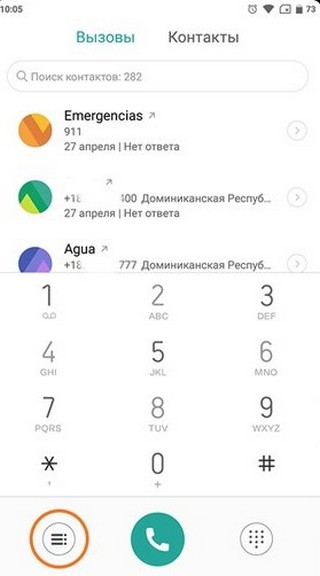
После нажатия появляется подпункт «Настройки».
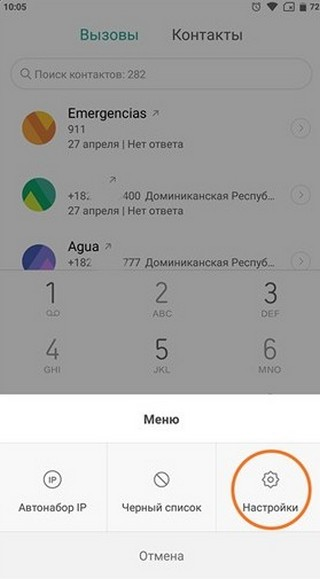
Затем вашему вниманию предстанет меню, вторым пунктом где идет «Запись вызовов». Активизируйте функцию (появится надпись «Включено»). Для того чтобы она осуществлялась в автоматическом режиме, вам нужно выбрать пункт «Автоматическая запись». Если вы хотите получать информацию о том, что звонок записывается, то нажмите на бегунок, расположенный в верхней части экрана справа, который отвечает за показ уведомлений.
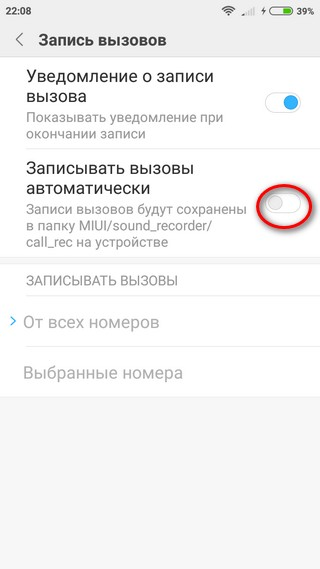
Для удобства пользователей предусмотрено 3 варианта режима: каждого телефонного звонка, исключительно выбранных контактов или неизвестных номеров.
Куда сохраняется запись разговора на Сяоми
Получить доступ к сохраненным файлам можно следующим путем:
- Выбрать иконку «Файлы» или «Проводник»;
- В верхнем правом углу вы увидите надпись «Storage» («Место хранения» или «Устройство») и коснитесь ее. Перед вами появится список папок, отсортированных по алфавиту. Ваша задача – найти папку MIUI;
- Нам нужна папка sound_recorder. Тут вы найдете папку call_rec, где хранится запись разговора Xiaomi.
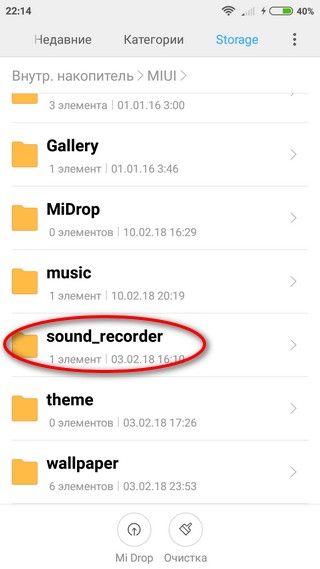
Сторонние решения для записи и прослушивания телефонных звонков
Благодаря функционалу ОС Android на смартфонах Сяоми можно пользоваться сторонними программами, найти которые легко в Google Play. Их преимуществом является то, что можно подобрать приложение, наиболее полно отвечающее вашим запросам по интерфейсу и функционалу, а также дающее возможность совершения индивидуальных настроек.
Есть и определенные недостатки, ведь скачанные приложения не могут гарантировать бесперебойную работу программного обеспечения. Еще один минус – более высокий расход энергии аккумулятора.
Automatic Call Recorder
Положительной чертой является то, что программа распространяется на бесплатной основе. Она запросто настраивается «под себя», редко вызывает ошибки в ОС. Учтите, что вам будет постоянно предлагаться разнообразная реклама, избавиться от которой получится лишь покупкой платной версии.
Пользователю становятся доступны записи разговоров в автоматическом режиме с последующим сохранением в Google Drive и Dropbox. Для того чтобы одновременно получать информацию с линии и микрофона, в настройках источника требуется выбрать пункт Voice Communications.
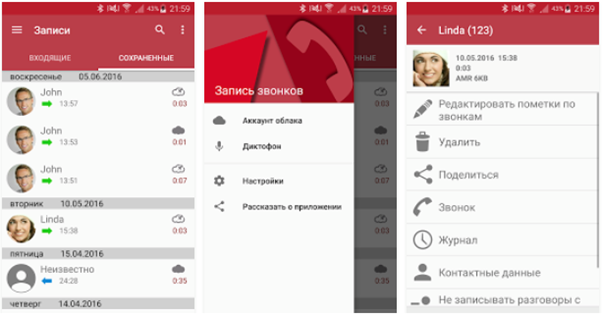
CallU
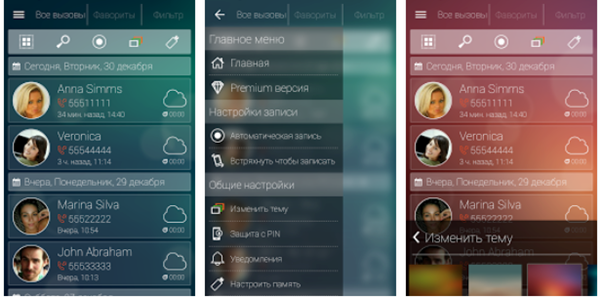
Характеризуется отличным уровнем воспроизведения звука, поэтому при прослушивании сохраненных файлов проблем не возникает. Информация сохраняется в облако, можно защитить ее с помощью паролей, а также бесплатно выбрать функцию получения записи только от выбранных контактов. Для удобства пользователей предусмотрена возможность добавления текстовых заметок, а также формата сохранения: MP3 и WAV. Приложение бесплатное.
ACR
Программу рекомендуется скачивать для устройств с Андроидом от 6 версии и выше. Среди недостатков хочется отметить то, что нет диктофона, а последние обновления были проведены более 3 лет назад. Плюсы кроются в действительно гибких настройках.

Для того чтобы прослушать сохраненную информацию, вам нужно лишь попасть в то место, где хранятся записанные данные, например, в облако или внутреннюю память телефона.
Приложения для Айфонов
Если вы пользуетесь смартфоном iPhone, скачайте одно из следующих приложений.
TapeACall: Call Recorder
С помощью программы TapeACall можно легко сохранять разговоры и конференц-звонки с помощью фоновой записи. Аудиофайлы сохраняются в памяти устройства. Вы можете воспроизводить их и обмениваться ими по электронной почте или через AirDrop.
Call Recorder Lite
Как следует из названия, Call Recorder Lite для iPhone – это упрощенное приложение для записи звонков со всеми необходимыми инструментами. Как исходящие, так и входящие вызовы можно легко записывать и сохранять в память смартфона или в облако.
Rev Call Recorder
Это популярное приложение для сохранения вызовов, которое имеет функцию неограниченной по длине записи. Весь процесс полностью автоматизирован, вам нужно выбрать только номер. Записи сохраняются на вашем устройстве для дальнейшего использования.
Какой формат результата и где он хранится?
Пользование стандартной функцией сохранения диалога – не такое уж и затруднительное. Пользователю требуется выполнить процесс во время диалога — получится файл, который и возможно эксплуатировать в самых разных целях. А где сохраняется и в каком формате находится файл – путь легкий и дойти до него проще простого. Нужно выполнить такой алгоритм:
- Зайти в файловый менеджер, использовать ES Проводник или Total Commander;
- Перейти в корневую папку, где вся информация внутренней памяти;
- Найти раздел «Recorder», а в нем зайти в «call».
Открывшаяся папка покажет все файлы, которые были сделаны пользователем. С ними возможно проводить все, что требуется – вырезать, а затем вставлять в другое место, копировать, удалять и так далее. Кстати говоря, по стандарту, у файлов расширение .mp3.





